
Vista发布一年多来,虽然用户对其并不感冒,但它任然在用户的诟病中“特立独行”,迎来了越来越多的用户。其实,Vista并不象某些人所说的一无是处,只是很少有人能够真正深入下去,挖掘其中的细节。下面列举几个笔者在Vista使用过程中总结出来的奇招妙计,希望对大家提升Vista的使用体验有所帮助。
1、活用链接,节约磁盘空间
熟悉Linux/Unix系统的朋友对于其提供符号链接(Symbolic Link) 特性应该深有体会吧。通过符号链接命令(link)我们可以将需要的资源映射到目标位置,而不用将其整个拷贝过去。这不仅节约了磁盘空间,同时方便了用户也不对系统性能造成一定负担。其实在Vista中也有个类似的命令mklink,据笔者所知这不为大家所知,下面我就结合实例演示其具体应用。
(1).创建程序链接
执行“开始→运行”输入cmd打开命令提示符,输入mklink并回车后会看到其参数,大家可以根据需要选择相应的参数完成某个链接任务。假如在笔者电脑的E盘的fr文件夹中有个test.exe文件(即d:\fr\test.exe),要运行该文件需要进入d:\fr\目录,然后通过双击来运行(命令行下运行类似)。但是,我们知道所有c:\windows\system32下的程序我们不要进入该目录,在命令行(或者通过“运行”)可以直接运行。为了使得该命令可以直接运行我们需要将其拷贝到c:\windows\system32吗?不用,用mklink直接搞定。在命令行下输入命令 “mklink c:\windows\system32\test.exe d:\fr\test.exe”,如图1所示成功创建
c:\windows\system32\test.exe <<===>> d:\fr\test.exe之间的符号链接。然后我们直接在命令行下输入test.exe,可以看到直接运行。(图1)

(2).创建文件夹链接
除了可以创建程序连接外,还可以利用mklink命令创建文件夹连接。比如当系统分区磁盘空间非常紧张时,我们可以把临时文件夹映射到其他更大的分区中,以解放系统分区。在命令行下输入命令mklink /D d:\temp c:\windows\temp,这样就将c:\windows\temp连接到
d:\temp。需要说明的是,创建链接时不能在D盘创建temp即d:\temp然后再执行该命令,这样当文件已存在时,无法创建该文件的链接。链接创建完成后,可以在D盘下看到一个名为temp的文件夹,这就是指向c:\windows\temp文件夹的链接,双击打开后可以看到下面的文件。(图2)

(3).删除链接
当我们不再需要刚才创建的链接时可以通过del命令来删除,以删除上面的两个链接为例,分别输入命令“del c:\windows\system32\test.exe”和“del d:\temp”即可。(图3)

2、利用资源管理,文件排序和筛选轻松搞定
当文件夹中的文件非常多的时候,如何对其进行有效的组织和排序,以及从中找到自己所需的文件是一件比较麻烦的事情。其实在Vista,我们不但可以通过英文排序对大量的文件进行整理,还可以通过汉语拼音对文件进行排序和分组。另外,当文件夹中的文件特别多的时候,我们通过Vista的资源管理器以文件名称、修改日期、类型等为依据对文件进行筛选和分组,甚至我们可以将分组结果添加到搜索索引中,提高我们的工作效率。
(1).文件按名称筛选
以对E分区中的文件进行筛选为例,运行资源管理器定位到E分区,点击管理器右侧的“名称”旁的下拉箭头可以根据文件首字母对其中是文件继续筛选。比如你要找的文件名称的首字母是W,那勾选分组中的Q-Z,则该文件就会被筛选出来。另外,如果你要找的文件名称是中文,勾选“拼音T-Z”(因各人文件的不同而不同)则所有的中文文件明都会被筛选出来。如果点击“按名称堆叠”,则所有的文件都会根据首字母被自动分组。这样杂乱无章的文件会被合理分组,查找起来户非常方便。(图4)

(2).其他分组筛选
在有的时候,我们查找自己所需的文件但是忘记了文件名称,此时我们就可以根据文件的“修改时间”、“类型”、“作者”等属性来定位而快速找到目标文件了。其分组、筛选的方法和按照名称进行筛选类似。通常情况下,我们可以通过这些属性的组合快速定位到所要查找的文件。
(3).将结果添加到索引
我们还可以将筛、分组结果保存起来,这样在下次操作时会能够非常快速地找到所需的文件。在对某个文件夹筛选完毕后,资源管理器的的工具栏下面会有一个提示栏,右键单击该提示栏选择“添加到索引”弹出添加到索引对话框,单击“添加到索引”按钮即可。这样当我们在该文件夹中进行类似才筛选时,会在其下有一个“在子文件夹中搜寻”的选项,单击该选项就可以在子文件夹中进行搜索了。(图5)

(4).关闭索引
索引会为我们带来方便,但在一定的程度上影响系统的性能。如果不再需要索引的时候,我们可以将该功能关闭。操作方法是:打开“我的电脑”,鼠标右键单击任意分区,在弹出的快捷菜单中选择“属性”打开属性对话框,点击“常规”标签,取消对“建立此驱动器的索引以更快搜寻”的勾选。然后“开始→运行 ”输入services.msc打开服务管理器,找到
Windows Search服务项将其停止,启动方式设置为“禁用”或者“手动”即可。(图6)

3、深入挖掘,Vista安全自己保障
在Vista中集成了不少安全工具,除了大家非常熟悉的Windows Defender之外,还有不少安全工具为大家所不知。下面我们就将其挖掘出来,为你的Vista系统保驾护航。
(1).mrt帮你清除恶意软件
也许大家不知道,在Vista中隐藏着一个安全工具mrt.exe,利用该工具可以帮助用户清除系统中的恶意软件,还可以帮用户删除流行的蠕虫病毒、恶意插件等。要使用该工具非常简单,依次执行“开始→运行”输入cmd打开命令提示符,输mrt可运行该恶意软件清除工具。在第一次运行该工具时,会提示你从微软下载中心下载该工具的最新版本。建议大家最好进行升级,这样才能清除最新的恶意软件。工具更新完毕后,可以工具向导进行操作,在“扫描类型 ”窗口中选择扫描类型。选择一直扫描方式比如“快速扫描”,然后点击“下一步”就可以对系统进行扫描。当扫描结束后,会汇报扫描结果并清除系统中的恶意软件。(图7)

(2).对付ARP地址欺骗
ARP病毒是在局域网中最具威胁的病毒之一,其利用了局域网访问的特点,进行地址欺骗造成了网络访问的故障,然后获取网络控制权或者进行网络嗅探。Vista客户端对付ARP欺骗,我们可以采取绑定网关的网卡IP地址和MAC地址的方法进行破解。其操作方法如下:以管理员权限运行命令提示符,然后我们用Vista自带的ARP命令来实现相关的地址绑定。首先输入命令arp -d删除当前网关的IP地址与MAC地址之间的映射表,然后输入命令arp -a命令查看更新网关IP与MAC地址映射关系是否被清除。最后使用命令arp -s arp -s <网关IP地址> <网关MAC地址>进行地址绑定,例如我们输入命令arp -s 192.168.1.1 00-07-66-00-0E-82,将网关IP和网管MAC绑定。(图8)

(3).在局域网中隐身
工作组环境或者使用小区宽带的用户,默认情况下会被其他用户从网上邻居中检索到。这在某种情况下会带来一定的安全隐患,在vista中我们可以通过命令让自己在局域网中隐身。同样,在命令提示符下输入命令net config server /hidden:yes即可,如果需要恢复显示,让别人网络邻居看到自己可以再次输入net config server/hidden:no。(图9)

(4).数字签名提高安全性
Vista具有强大的安全功能,数字签名是一项重要的安全技术,通过检查系统文件的数字签名就可以知道是否被修改,加强系统的安全性。
Windows Vista下提供了UAC(User Account Control)的安全机制,其会根据根证书检查进程的数字签名信息,对于信任的系统进程会显示绿色的提示框,对于有数字签名的第三方进程会显示灰色的提示框,对于未知的数字签名信息的进程则显示黄色的提示框,对于被阻止的数字签名信息则显示为红色。正常情况下,所有的系统文件都应该有数字签名,签署者是Microsoft Windows,但假如系统文件被替换,那么数字签名信息将丢失,可以利用这一原理对系统的安全状况进行检查。就算杀毒软件没有检查出来也可以将被修改过的系统文件找出来,然后从安装光盘中进行恢复。
FileDigitalSignVerify是Microsoft MVP所开发的一款系统工具,下载该工具后我们就可以利用其检测系统中各种文件的签名信息。比如我们要验证notepad.exe(记事本)的签名信息,只需以管理器身份运行cmd,然后输入命令“FileDigitalSignverify.EXE c:\Windows\notepad.exe -p”格式的命令进行验证。当选定文件的数字签名有效时,FileDigitalSignVerify将返回“0x00000000”的信息,同时会显示数字签名签署者的身份信息,我们可以用这样的方法来验证系统文件的数字签名。当验证无效时,会返回0x800b0100的提示信息。(图10)

4、善用命令,轻松搞定ACL访问控制
Visat的系统访问是基于ACL访问控制表的,在NTFS分区格式中我们可以实现对文件或者文件夹的权限设置。通常情况下,大家在图形界面下进行相关设置,使用命令可以使你的工作更加高效。在Vista中提供了一个新的命令Icacls,它其实就是以前的cacls的升级版本,在功能上比 cacls更强大。下面笔者列举几个使用Icacls设置文件权限的例子。 (1).文件夹权限的迁移
例如我们要让Evenrone组得到E分区的所有权限,首先以管理员身份运行cmd,然后输入命令“icacls d:\fr\* /save e:\test /T”,将d:\fr\及其子目录下所有文件的ACL保存到e:\test中。输入命令“icacls d:\fr1\ /restore e:\test”,将e:\test中保存的ACL权限还原到d:\fr1\中。这样我们轻易实现将一个文件夹的权限的迁移到另一个文件夹中。(图11)

(2).设置文件权限
例如我们要赋予administrator用户对d:/fr2文件夹的读、写权限可以在命令提示符下执行命令“Icacls d:\fr2 /grant administrator:(R,W)”即可。另外,Icacls还可以基于SID进行文件权限授权,还是以d:\fr2文件夹为例我们执行命令 “Icacls d:\fr2 /grant *S-1-1-0:(R,W)”就赋予了由sid S-1-1-0定义的用户对该文件的读、写权限。(图12)

总结:当下,Windows 7已望眼欲穿,以笔者对其最新的Beta 1版的使用体验,Windows 7与Vista是一脉相承的,有很多功能都是类似的,只不过在某些功能上进行了改进和扩展。
深入学习、研究Vista对于将来使用Windows 7是大有裨益的。
相关视频
相关阅读 图文详解Windows Vista|Windows 7分区教程截至7月12日,微软将不再为Windows Vista SP1提供支持如何强制结束指定Windows Vista进程轻松制作Windows Vista系统WIM镜像教你在干净分区中硬盘安装Windows VistaWindows Vista失败原因大追踪Windows Vista应用技巧 EFS加密功能的妙用Windows Vista不成功微软为Windows 7奠定基石
热门文章 没有查询到任何记录。
最新文章
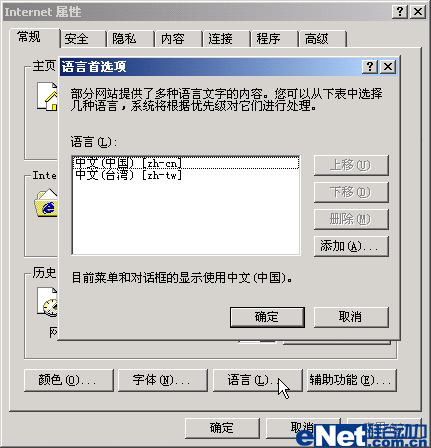 如何消除浏览网页出现
如何消除浏览网页出现
教你如何设置Vista系统防火墙单核CPU跑Vista占用率高的原因Vista系统绑定网卡MAC地址防范ARPVista系统下怎样有效控制网络下载
人气排行 开始菜单电源按钮默认设定为“休眠”,如何Vista系统与游戏不兼容怎么办?如何关闭系统备份与还原?教你找出局域网中还没被使用IP地址Vista下桌面图标异常覆盖解决办法去掉Word2003页眉中下划线方法教你Windows Vista操作系统安装全过程谈谈windows7与VISTA的区别?
查看所有0条评论>>